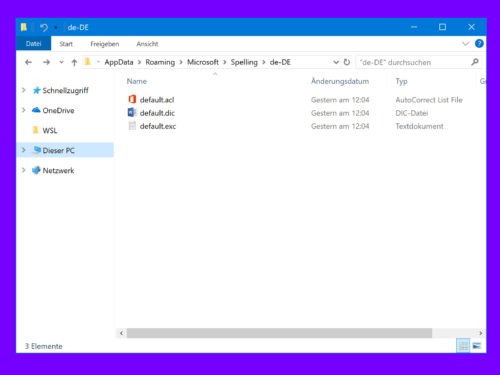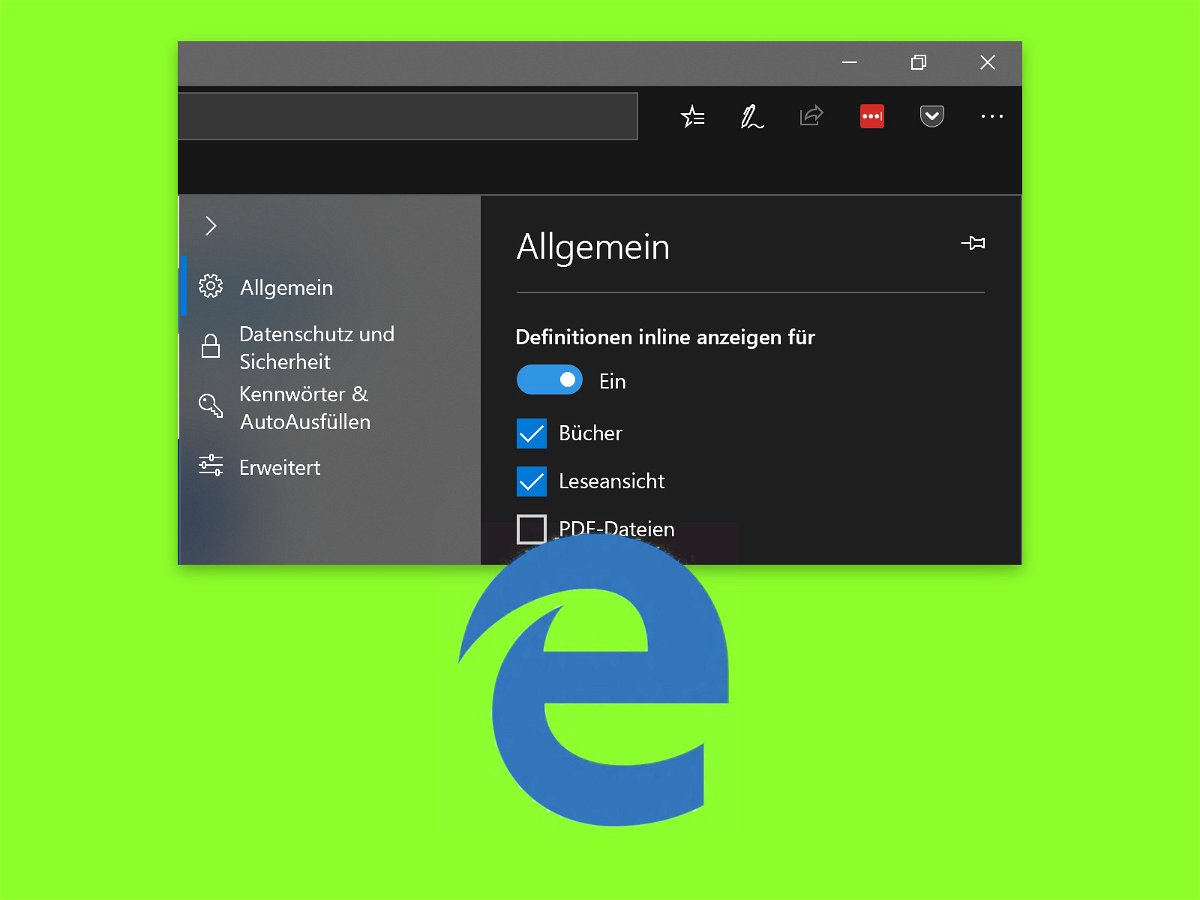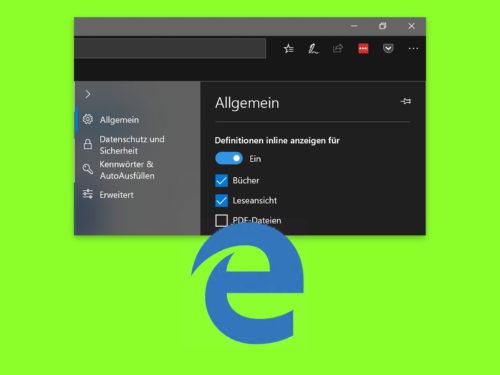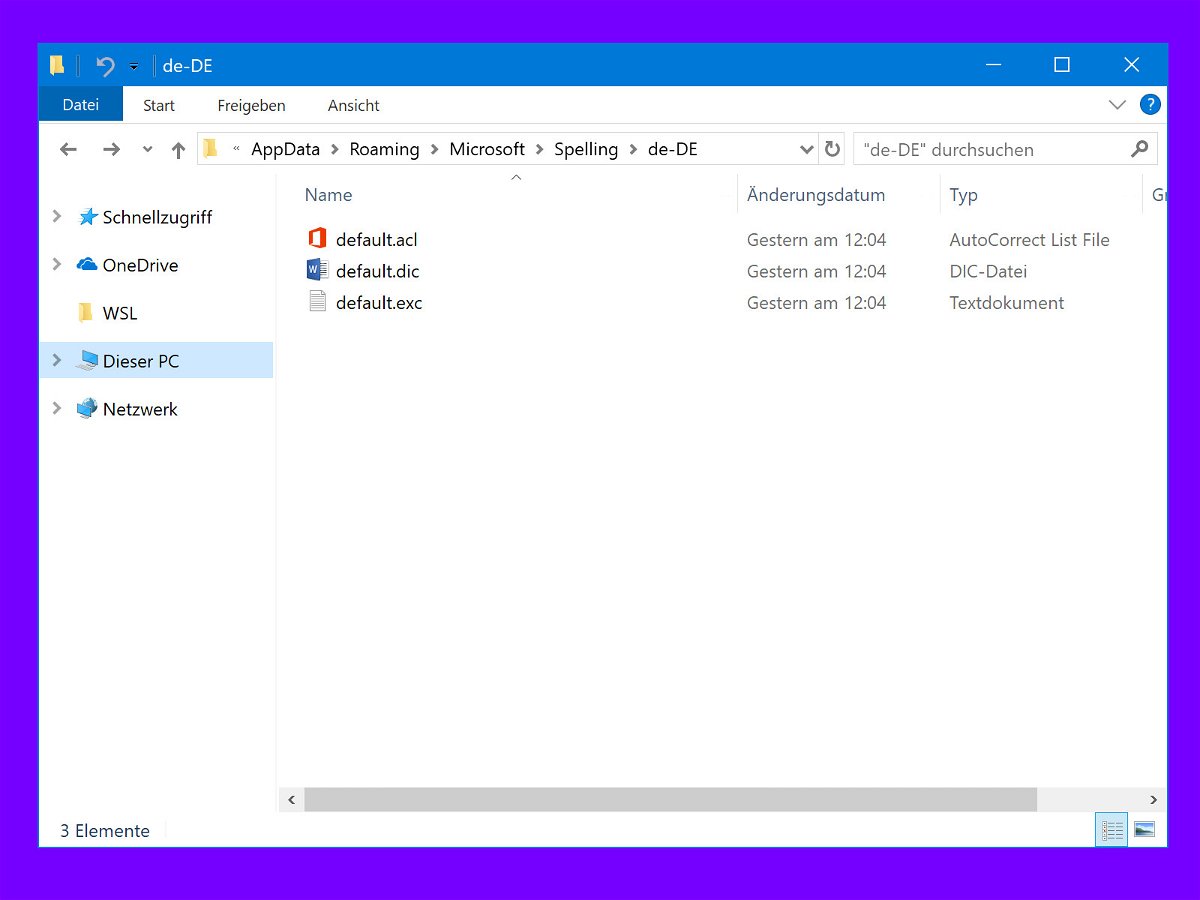
Wörterbuch von Windows 10 bearbeiten
Windows 10 enthält eine systemweite Autokorrektur und Rechtschreibprüfung. Diese ist allerdings nicht standardmäßig aktiviert und funktioniert nur in sehr wenigen Anwendungen, etwa in OneNote, Edge und im Internet Explorer. Wenn Sie die Autokorrektur und/oder Rechtschreibprüfung verwenden, müssen Sie gelegentlich die Autokorrektur und das Wörterbuch bearbeiten.
Hier befinden sich die Dateien, in denen Windows 10 alle seine Autokorrektur-Einträge und sein Wörterbuch speichert: %AppData%\Microsoft\Spelling
Für jede Sprache, die Sie Ihrem System hinzugefügt haben oder jemals hinzugefügt haben, gibt es einen separaten Ordner. Die Autokorrektur und das Wörterbuch für jede Sprache werden separat gepflegt.
Drei Dateien, die zusammenarbeiten
In jedem Sprachordner befinden sich drei Dateien;
- default.acl
-
default.dic
-
default.exc
Alle drei Dateien können in Notepad oder einem anderen Texteditor wie Notepad++ bearbeitet werden. Bevor Sie diese Dateien jedoch bearbeiten können, müssen Sie wissen, wofür sie bestimmt sind.
Die Datei default.acl enthält Wörter, die automatisch korrigiert werden. Die standard.dic-Datei ist die Wörterbuch-Datei. Die Datei default.exc enthält eine Liste von Wörtern, die von der Autokorrektur ausgeschlossen sind.
Wenn Sie ein autokorrigiertes Wort definieren möchten, öffnen Sie die Datei default.acl im Notepad. Geben Sie das Wort und seine Korrektur im folgenden Format ein:
falsches Wort | richtiges Wort
Wenn Sie nur ausgewählte Einträge entfernen möchten, müssen Sie die oben genannten Dateien bearbeiten. Es ist ein relativ einfacher Prozess; wenn Sie jedoch viele Änderungen an den Dateien vornehmen, ist es eine gute Idee, diese zu sichern, bevor Sie Änderungen an ihnen vornehmen. Denken Sie auch daran, dass diese Dateien für jede Sprache, die Sie zu Windows 10 hinzufügen, separat sind.